Windows11 Neovim 설치하기
2023. 6. 23. 18:07ㆍOS/윈도우
개요
윈도우에서 Linux 처럼 vim을 사용해서 개발을 할 수 있습니다.
기존에는 vi, vim을 많이 사용했는데 neovim이라고 훨씬 기능이 많고 확장성이 좋은 vi가 있어 윈도우에 설치해서 사용해보려 합니다.
다운로드
[설치](Installing Neovim · neovim/neovim Wiki (github.com))


nvim-win64.msi를 다운받아 설치합니다.
확인하기
터미널을 띄워 neovim의 버전을 확인합니다.
> nvim --version
NVIM v0.9.1
Build type: RelWithDebInfo
LuaJIT 2.1.0-beta3
Compilation: C:/Program Files (x86)/Microsoft Visual Studio/2019/Enterprise/VC/Tools/MSVC/14.29.30133/bin/Hostx64/x64/cl.exe /MD /Zi /O2 /Ob1 -W3 -wd4311 -wd4146 -DUNIT_TESTING -D_CRT_SECURE_NO_WARNINGS -D_CRT_NONSTDC_NO_DEPRECATE -D_WIN32_WINNT=0x0602 -DMSWIN -DINCLUDE_GENERATED_DECLARATIONS -ID:/a/neovim/neovim/.deps/usr/include/luajit-2.1 -ID:/a/neovim/neovim/.deps/usr/include -ID:/a/neovim/neovim/.deps/usr/include -ID:/a/neovim/neovim/build/src/nvim/auto -ID:/a/neovim/neovim/build/include -ID:/a/neovim/neovim/build/cmake.config -ID:/a/neovim/neovim/src -ID:/a/neovim/neovim/.deps/usr/include -ID:/a/neovim/neovim/.deps/usr/include -ID:/a/neovim/neovim/.deps/usr/include -ID:/a/neovim/neovim/.deps/usr/include -ID:/a/neovim/neovim/.deps/usr/include -ID:/a/neovim/neovim/.deps/usr/include -ID:/a/neovim/neovim/.deps/usr/include
system vimrc file: "$VIM\sysinit.vim"
fall-back for $VIM: "C:/Program Files (x86)/nvim/share/nvim"
Run :checkhealth for more infovim-plug 설치하기
neovim은 Plug-In을 통해 여러 기능들을 추가할 수 있습니다.
그러기 위해서는 vim-plug을 설치해야 합니다.
파워쉘을 열어 아래 명령을 입력 합니다.
iwr -useb https://raw.githubusercontent.com/junegunn/vim-plug/master/plug.vim |`
ni "$(@($env:XDG_DATA_HOME, $env:LOCALAPPDATA)[$null -eq $env:XDG_DATA_HOME])/nvim-data/site/autoload/plug.vim" -Forceinit.vim 설정하기
Plugin을 설정하기 위해서는 nvim 폴더를 만들고 init.vim을 설정해야합니다.
C:\Users\사용자명\AppData\Local\에 nvim 폴더를 생성합니다.
그리고 nvim 폴더안에 init.vim 파일을 생성하고 아래의 내용을 넣습니다.
call plug#begin('C:\Users\ys.park\AppData\Local\nvim\plugged')
Plug 'preservim/nerdtree'
call plug#end()Plug로 nerdtree만 먼저 설치를 해봅니다.
nerdtree는 좌측에 파일 탐색기를 볼 수 있게 해주는 PlugIn입니다.
> nvim명령으로 nvim을 실행하고 :PlugInstall 명령으로 PlugIn을 설치합니다.
그리고 NERDTree를 실행 시켜봅니다.
:NERDTree
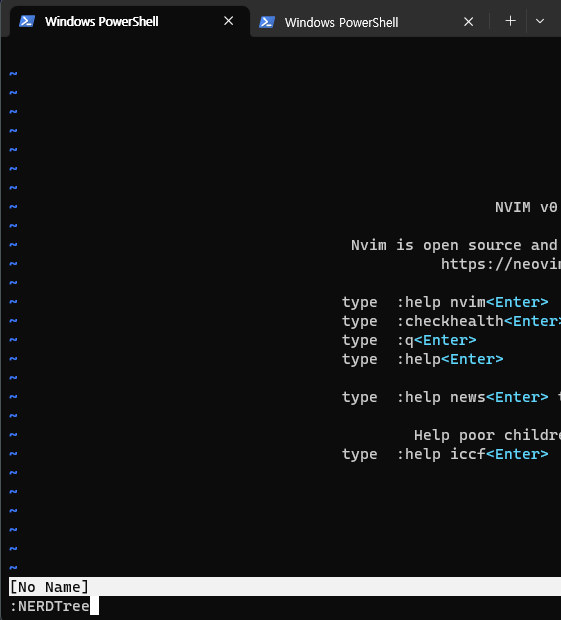

NvChad 로 nvim 꾸미기
> git clone https://github.com/NvChad/NvChad C:\Users\사용자명\AppData\Local\nvim --depth 1git에 다른 사람들이 잘 만들어둔 것을 사용하면 편하게 nvim을 꾸밀수 있습니다.

'OS > 윈도우' 카테고리의 다른 글
| Windows 11 원격 시 한/영 전환 (0) | 2023.06.08 |
|---|---|
| 윈도우 11 휴지동 작업 표시줄 고정 (0) | 2023.03.26 |